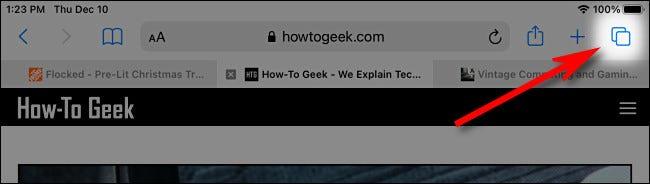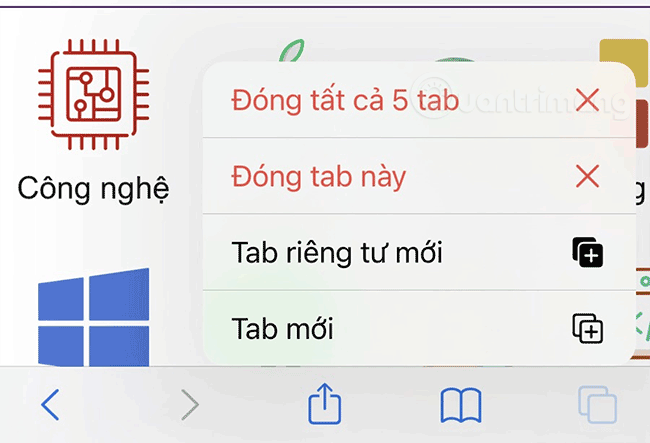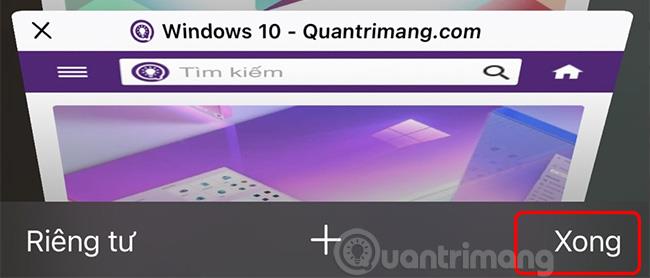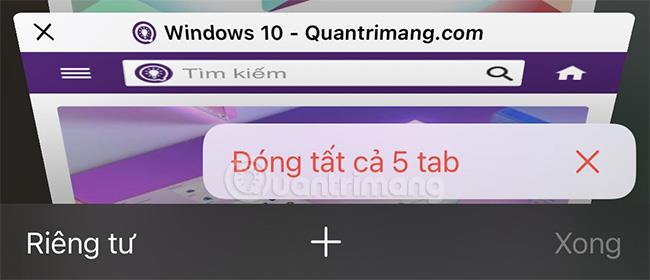Можливо, через звичку чи робочі потреби багато хто з нас часто відкривають десятки різних вкладок у веб-браузері своїх телефонів і планшетів. Користувачі iPhone та iPad не є винятком. Тоді вручну закривати кожну вкладку одну за одною не лише виснажливо, але й забирає багато часу.
На щастя, веб-браузер за замовчуванням на iPhone та iPad – Safari – підтримує функцію, яка дозволяє користувачам миттєво закрити всі відкриті вкладки браузера. Ця функція може працювати навіть у режимі приватного перегляду. Щоб це зробити, вам просто потрібно виконати наведені нижче дії.
Спочатку відкрийте браузер « Safari » на своєму iPhone або iPad.
На будь-якій вкладці натисніть кнопку, щоб отримати доступ до перемикача вкладок. Ця кнопка має піктограму, яка виглядає як два квадрати, складені один над одним. На iPad ви знайдете його у верхньому правому куті екрана. Що стосується iPhone, то ця кнопка розташована в нижньому правому куті екрана.
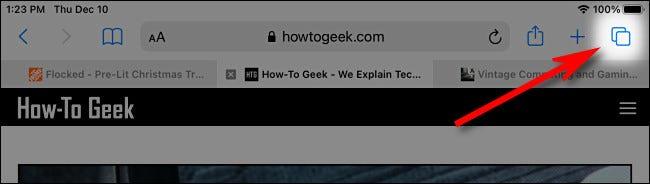

Покладіть палець на кнопку доступу до перемикача вкладок і потримайте на мить. З’явиться меню параметрів. Виберіть опцію Закрити всі... вкладки, з’явиться опція зі списком усіх відкритих вкладок.
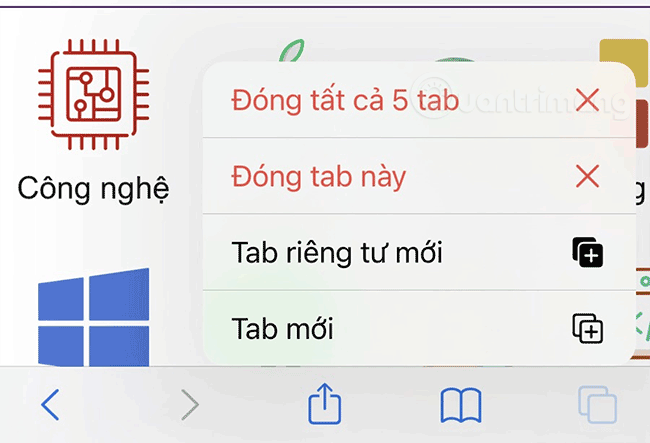
Коли Safari попросить вас підтвердити в іншому спливаючому вікні, знову торкніться «Закрити всі вкладки» . Відразу всі вкладки вашого браузера будуть закриті.
Як закрити всі вкладки Safari в інтерфейсі перемикача вкладок
Є ще один спосіб швидко закрити всі відкриті вкладки в Safari на iPhone та iPad.
Спочатку відкрийте « Safari », а потім один раз торкніться кнопки доступу до перемикача вкладок (описано вище).

На екрані інтерфейсу перемикача вкладок знайдіть кнопку « Готово », розташовану у верхньому правому куті екрана (для iPad) і в нижньому правому куті екрана (на iPhone).
Натисніть і утримуйте цю кнопку « Готово » на мить, доки не з’явиться спливаюче вікно.
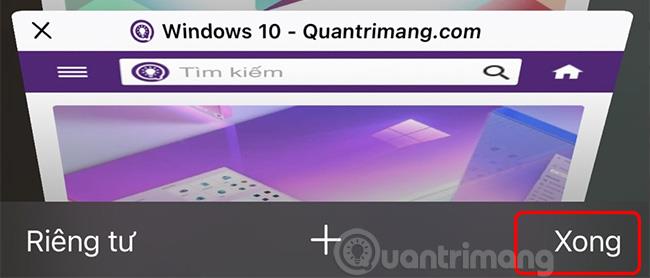
У спливаючому вікні виберіть Закрити всі... вкладки . Кількість вкладок у списку залежатиме від кількості відкритих вкладок.
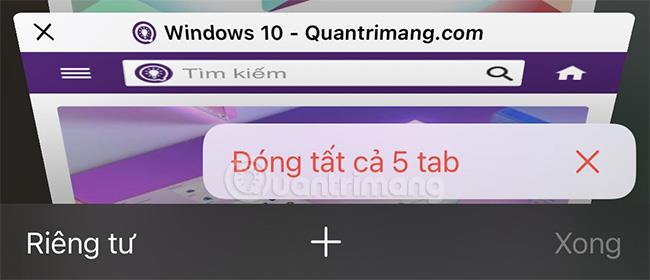
Safari попросить вас підтвердити закриття всіх вкладок за допомогою іншого спливаючого повідомлення. Знову натисніть Закрити всі... вкладки . Тепер усі ваші вкладки Safari будуть негайно закриті. Цю саму дію можна також застосувати в режимі приватного перегляду. Досить зручно!
Як знову відкрити нещодавно закриті вкладки
Якщо ви випадково закрили всі свої вкладки та захочете їх відновити, ви можете відновити їх одну за одною, доки ви не перебуваєте в режимі приватного перегляду. Просто натисніть кнопку перемикання вкладок, потім натисніть і утримуйте кнопку « + », доки не з’явиться список нещодавно закритих вкладок . Тепер ви можете торкнутися завдань, які відображаються у списку, щоб знову відкрити їх.